STABILIREA PREFERINTELOR
1 Preferences. Fiecare utilizator isi poate stabili modul de lucru cu instrumentele sau cu spatiul de lucru. Acestea se pot personaliza din Edit – Preferences. Acest meniu poate fi accesat si din tastatura ap& 838j92i #259;sand Ctrl+Alt+K. Va apare o fereastra specifica care pune la dipozitia utilizatorului mai multe profile:
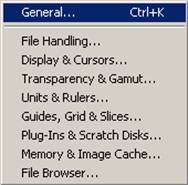
Pentru fiecare optiune in parte se va deschide o fereastra. Dar exista si o fereastra generala (prima fereastra General) afiseaza toate celelalte ferestre.
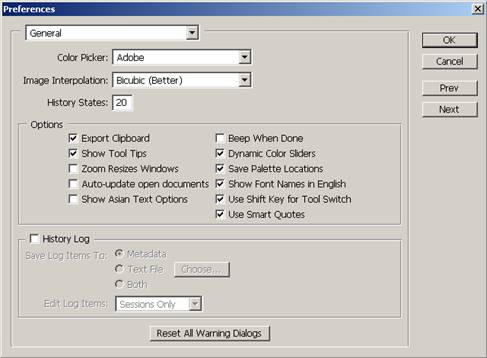
Exista de asemenea pentru fiecare fereastra care stabileste preferintele utilizatorului si o scurtatura din taste asociata cu fiecare meniu in parte dupa cum reiese din urmatoarea imagine:
Combinatii
de taste pentru fiecare fereastra corespunzatoare unei anumite
sectiuni de preferinte.
![]()
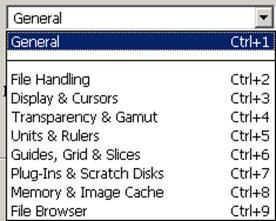
2 Keyboard Shortcuts. Pentru lucrul din tastatura aplicatia Adobe Photoshop pune la dispozitia utilizatorului interesat toate Short-cut-urile disponibile dar si posibilitatea de a-si adauga sau schimba optiunile oferite de aceasta aplicatie. Meniul Edit – Keyboard Shortcuts are ca si combinatie de taste Alt+Ctrl+Shift+K.
La un dublu
clic o fereastra similara cu cea de mai jos se va deschide pentru
fiecare din meniurile aratate si va prezenta scurtaturile
din tastatura corespunzatoare pentru fiecare comanda sau instrument.![]()
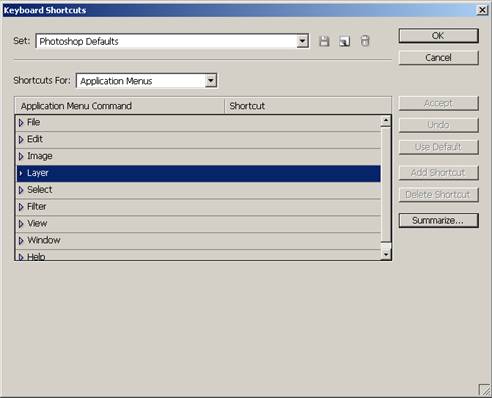
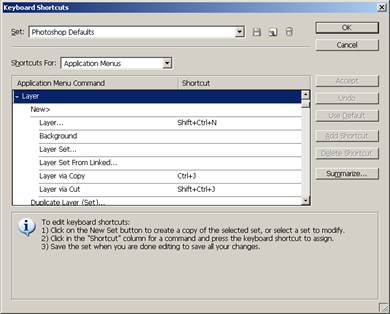
|